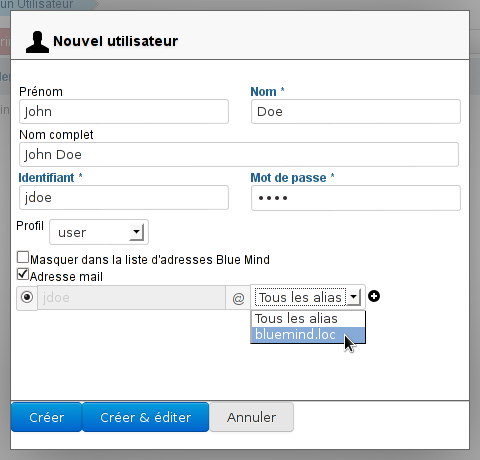
Depuis la page d'accueil ou la page "Annuaires", cliquer sur "créer un utilisateur" et renseigner les informations du nouvel utilisateur dans la popup qui s'ouvre :
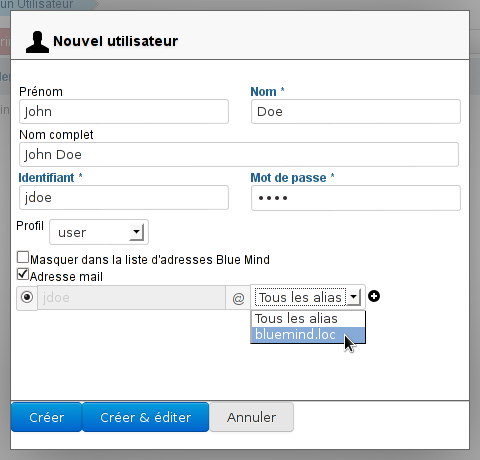
Le nom complet est renseigné automatiquement au cours de la frappe lors de la saisie des nom et prénom, il est généré automatiquement et ses modifications ne sont pas prises en compte. |
Seuls les champs suivis d'une étoile (Nom, Identifiant et Mot de passe) sont requis. |
Les comptes peuvent être créés avec ou sans adresse e-mail :
 en fin de ligne.
en fin de ligne.Le bouton "Créer" (touche <Entrée>) permet une création rapide avec les informations saisies dans la popup et les options par défaut suivantes :
L'utilisateur pourra par la suite être modifié via l'interface d'administration.
Le bouton "Créer et éditer" (touches <Ctrl+Entrée>) crée l'utilisateur avec les informations saisies dans la popup et les options par défaut puis redirige automatiquement vers l'interface d'édition de l'utilisateur.
Depuis la page d'accueil ou la page "Annuaires", se rendre sur la page "Entrées d'annuaires" et sélectionner dans la liste l'utilisateur souhaité.
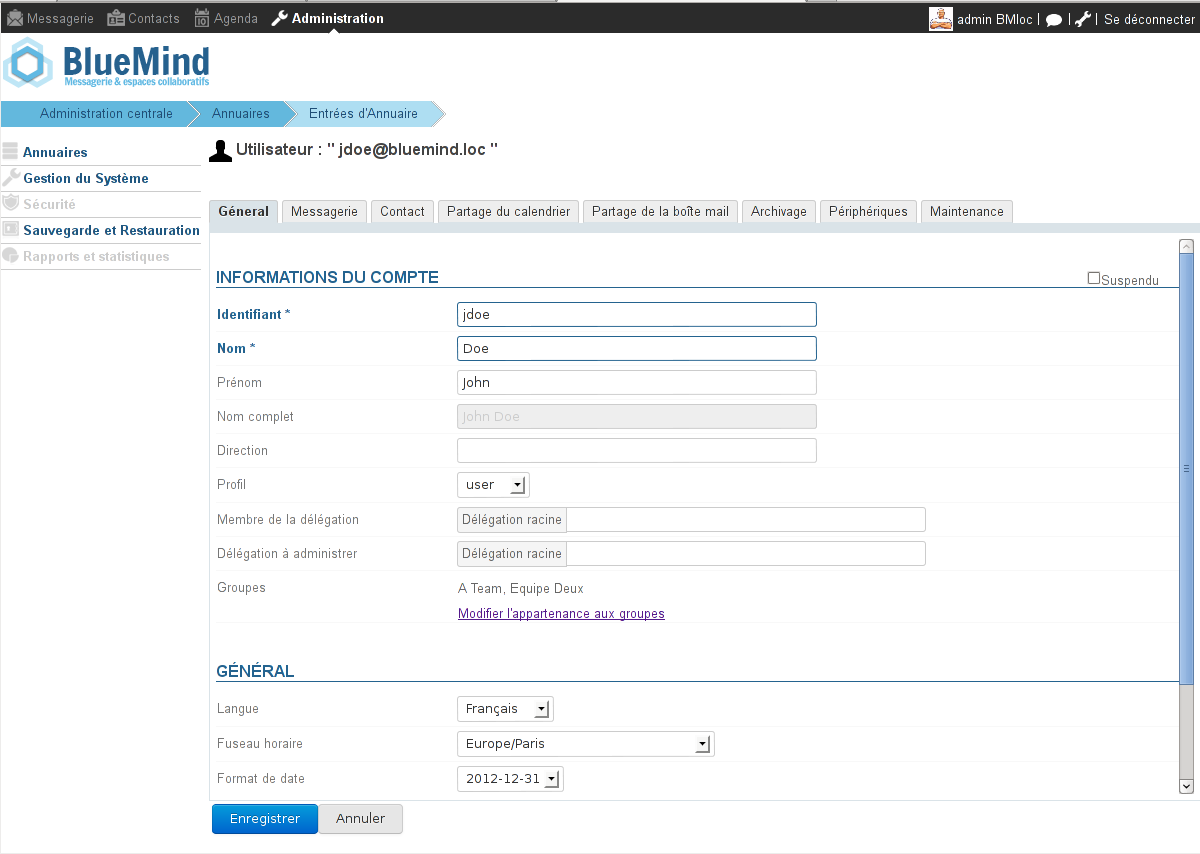
L'onglet "Général" présente les informations principales de l'utilisateur : informations du compte, profil, groupe(s), mot de passe, paramétrage horaire...
La section "Paramètres" permet d'accéder aux paramètres de l'utilisateur tels qu'il les a positionnés depuis son interface de gestion et d'y effectuer des modifications :
L'onglet "Messagerie" présente le paramétrage lié au mail :
À propos des quotas Lorsque le quota est activé, son pourcentage d'utilisation est affiché en permanence en bas du panneau de gauche de la messagerie webmail, le survol avec la souris permet d'afficher les informations détaillées : Des codes couleurs permettent de visualiser le niveau du quota : le taux d'occupation est affiché en orange s'il atteint 75% du quota, en rouge foncé s'il atteint 85% et en rouge s'il atteint 100% :
Lorsqu'un quota est atteint, il bloque la réception de mails. Ces mails sont conservés par le serveur pendant quelques jours.
Un quota atteint peut être manuellement augmenté par l'administrateur, puis redescendu à tout moment vers le quota initial. |
L'onglet "Contact" permet à l'administrateur d'enrichir les informations d'un utilisateur.
L'administrateur peut saisir ici des informations telles que les numéros de téléphone et adresses postales ou affecter une photo qui sera réutilisée dans l'ensemble de l'application (dans l'annuaire par exemple).
Les données de contact correspondent à l'annuaire interne de Blue Mind et sont accessibles à l'ensemble des utilisateurs de la solution. Pour cette raison, l'administrateur est le seul à pouvoir modifier ces informations. L'utilisateur lui-même n'y a pas accès.
Blue Mind permet d'associer des droits de lecture et/ou d'écriture sur des agendas individuels, de ressources ou de groupes.
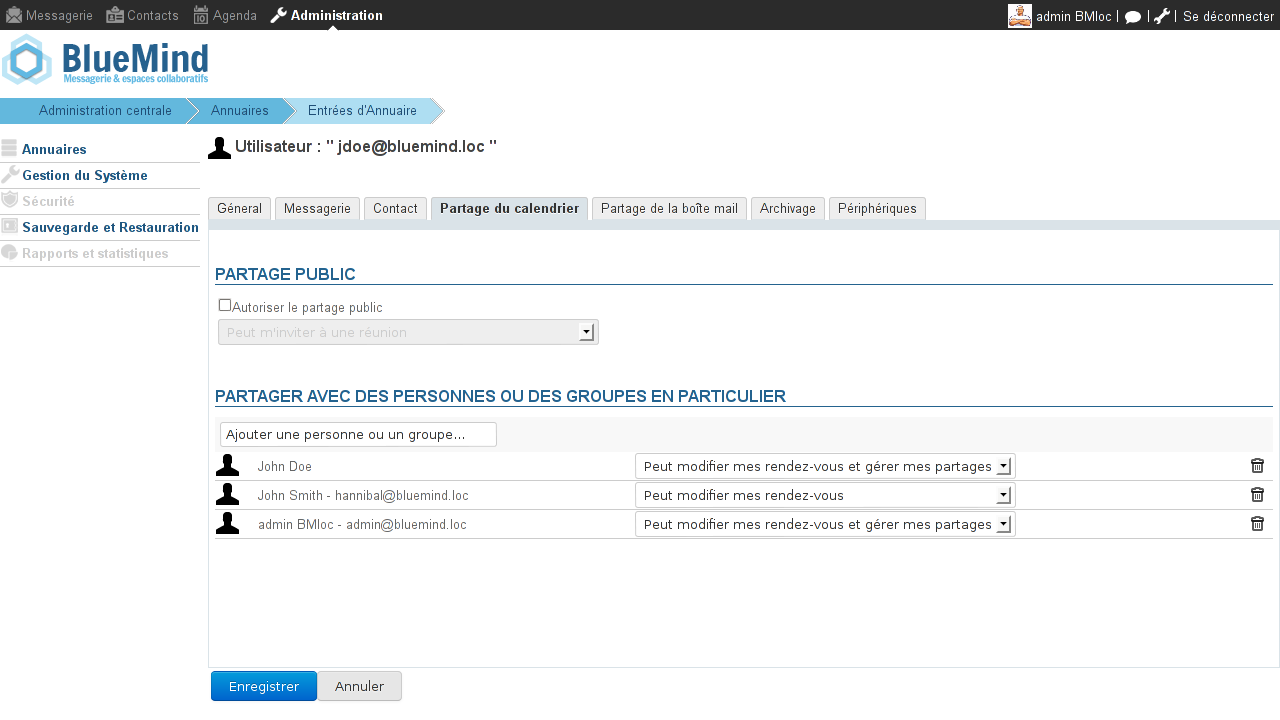
Pour chaque agenda, il est possible de définir les utilisateurs et groupes :
Ces droits sont attribués par l'utilisateur ayant les droits d'administration, c'est à dire dans tous les cas l'utilisateur propriétaire de l'agenda ou, pour une délégation d'agenda, toute autre personne à qui l'utilisateur aurait délégué le droit d'administration.
De la même manière, même si cela n'est pas recommandé pour maîtriser les accès à son agenda, il est aussi possible de donner les droits d'administration de son agenda à des tiers, c'est à dire de donner la possibilité à un autre utilisateur de modifier les droits de partage et d'accès à son agenda.
L'utilisateur accède à la gestion de son agenda via son interface de gestion des paramètres > section Agenda > onglet Gestion des partages.
Blue Mind permet à chaque utilisateur de partager sa boite aux lettres. L'administrateur peut via cette interface pré-positionner des droits ou les modifier par la suite.
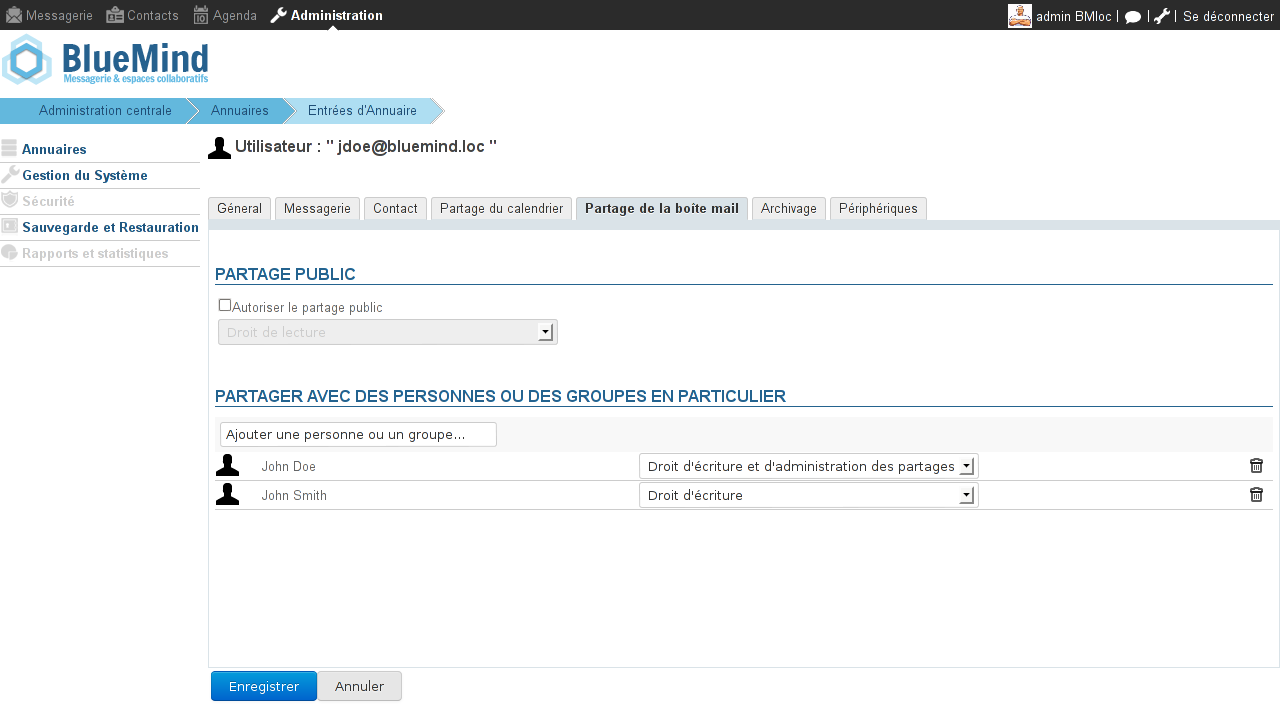
Par défaut, lors de la création d'un utilisateur, aucun partage n'est activé.
Cette fonctionnalité est rarement utilisée, dans des cas tels que :
L'interface de partage de boite mail est disponible directement pour l'utilisateur afin qu'il puisse définir lui-même son partage.
L'utilisateur accède à la gestion de son agenda via son interface de gestion des paramètres > section Messagerie > onglet Gestion des partages.
L'archivage n'est pas activé par défaut à la création d'un utilisateur, le formulaire est donc grisé et non modifiable.
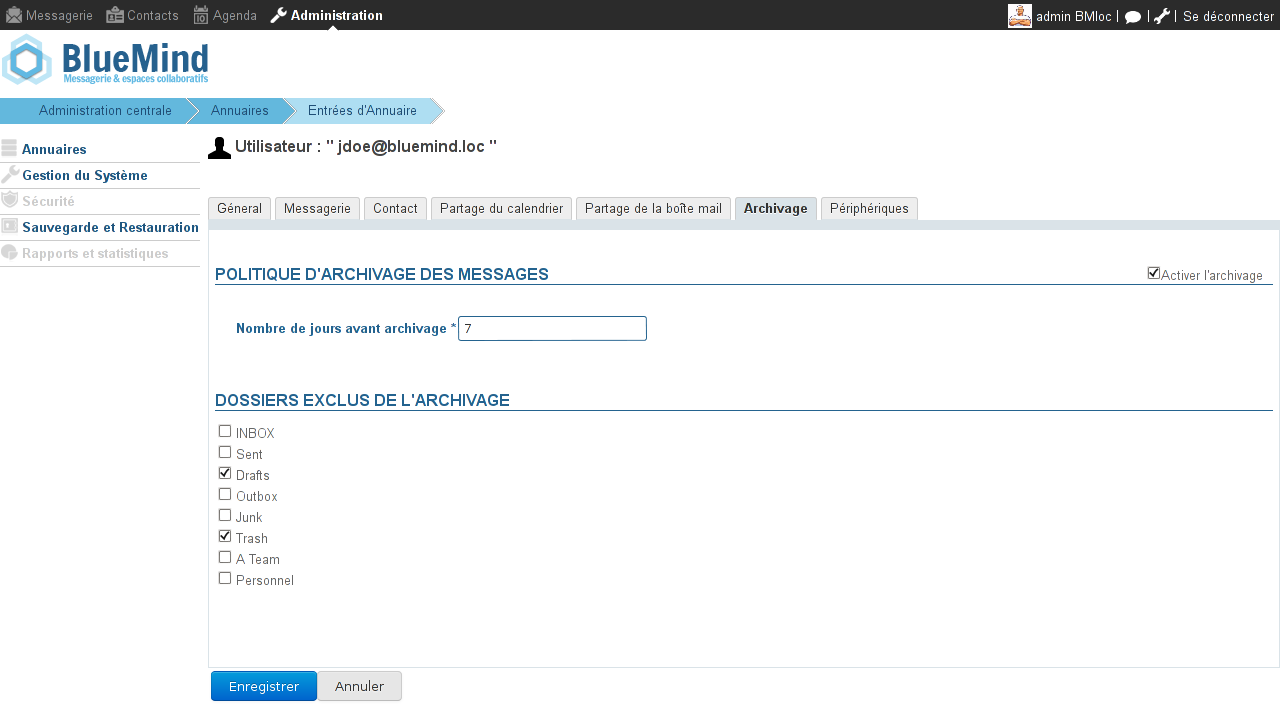
Pour mettre en œuvre une politique d'archivage des messages du l'utilisateur :
 Une infobulle "Chargement" apparaît en haut à droite de la page puis, une fois les changements enregistré la page "Entrées d'annuaire" s'affiche et l'utilisateur est surligné.
Une infobulle "Chargement" apparaît en haut à droite de la page puis, une fois les changements enregistré la page "Entrées d'annuaire" s'affiche et l'utilisateur est surligné.Cet onglet permet de gérer les périphériques (smartphone, tablette, etc.) connectés aux données de cet utilisateur.
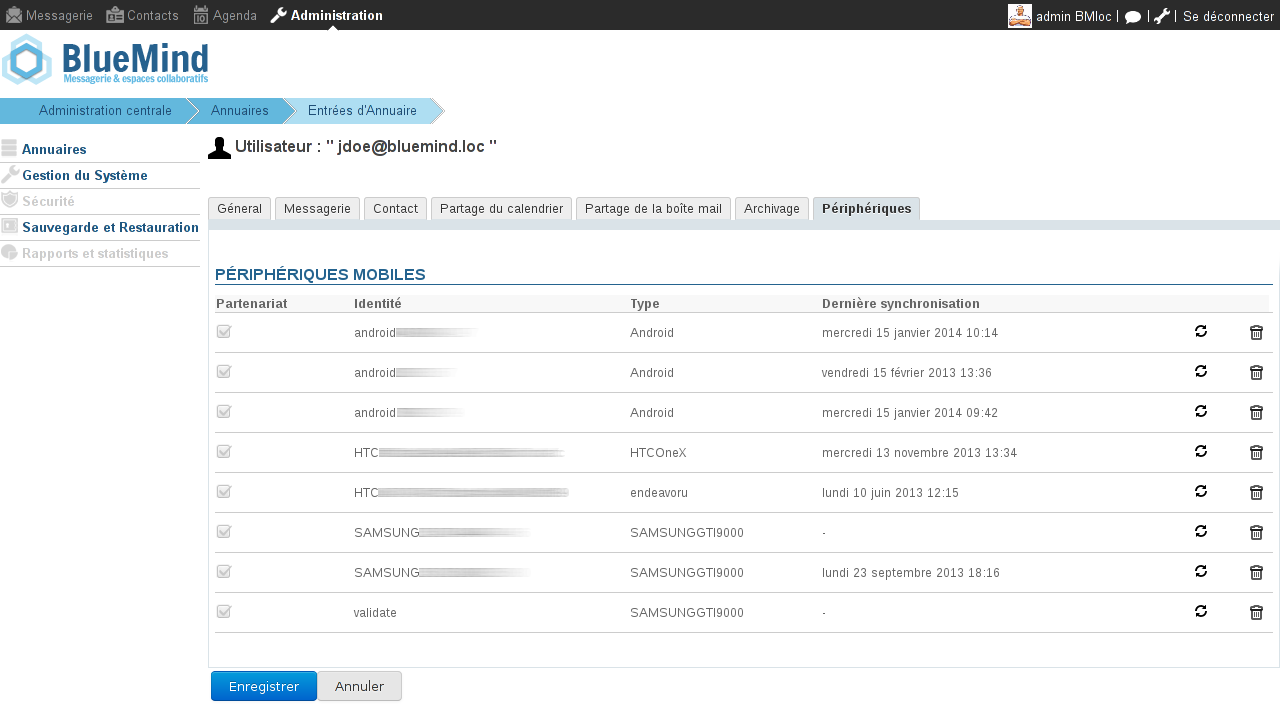
Il permet en particulier de ré-initialiser la synchronisation du périphérique mobile et de le supprimer de la liste.
La suppression d'un smartphone de la liste a pour effet, lorsque les smartphones inconnus ne sont pas autorisés par défaut, de bloquer la synchronisation de ce smartphone sur Blue Mind. L'option "Autoriser les périphériques inconnus" est un paramètre lié à une instance de Blue Mind. Elle se modifie en tant qu'admin0, dans la section Gestion du Système > Configuration du Système > Serveur EAS.
Cet onglet donne accès à l'administrateur aux fonctions de maintenance et de préférences de l'utilisateur :
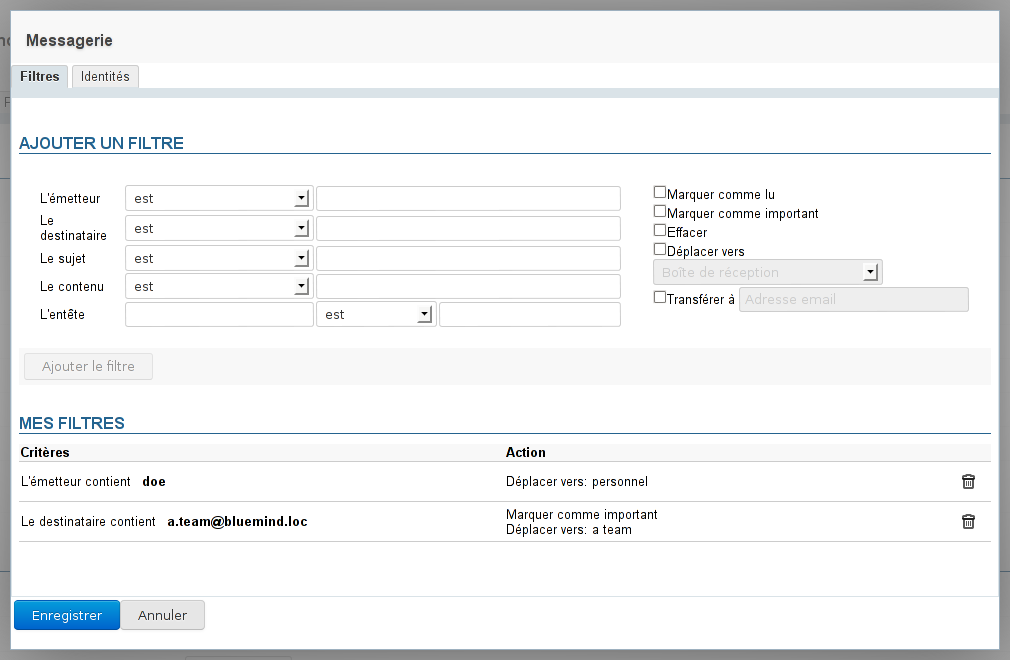
Dans cette section, l'administrateur global (admin0) a accès à une section supplémentaire nommée "En tant que l'utilisateur" qui permet à l'administrateur de se connecter à la partie configuration de l'application en tant que l'utilisateur concerné sans avoir à connaître et saisir le mot de passe de celui-ci. Cette fonction est particulièrement sensible, c'est pourquoi elle est réservée au seul compte admin0. |
Un utilisateur peut-être suspendu. Cela permet d'interdire son accès et son utilisateur mais sans supprimer ses données. Il peut donc être réactivé par la suite, il retrouvera ainsi son compte tel qu'il était auparavant.
Pour suspendre un utilisateur :
Pour supprimer totalement et définitivement un ou plusieurs utilisateurs du système, se rendre sur la page Annuaires > Entrées d'annuaires.
Dans la liste des utilisateurs, cocher la case au début de la ligne correspondant à l'utilisateur ou aux utilisateurs à supprimer puis cliquer sur le bout "Supprimer". Une confirmation de suppression est demandée, une fois la confirmation donnée, les utilisateurs et l'ensemble de leurs données seront définitivement supprimés.
La restauration d'un utilisateur est possible dans Blue Mind par la remontée d'une précédente sauvegarde. Voir la fonctionnalité de restauration d'une sauvegarde, qui permet de restaurer toutes les données d'un utilisateur ou une partie d'entre elles. Les données modifiées depuis la dernière sauvegarde ne sont donc pas récupérables. |
Voir aussi Procédure de départ utilisateur et redirection de ses mails